SharePoint 2013 配置基於表單的身份認證
這裏簡介一下為SharePoint 2013 配置基於表單的身份認證。簡單的說,就是用Net提供的工具創建數據庫。然後配置SharePoint 管理中心、STS服務、Web應用程序的三處web.config就可以。
以下。讓我們以圖文的方式了解創建的詳細過程吧。
使用微軟提供的工具,創建數據庫,找到Framework64下的aspnet_regsql,例如以下圖:
這裏我發現C:\Windows\Microsoft.NET\Framework64的v2.0.50727路徑下和v4.0.30319路徑下都有這個文件。試著分別執行了,發現沒什麽差別;

雙擊aspnet_regsql,彈出創建向導,點擊下一步,例如以下圖:
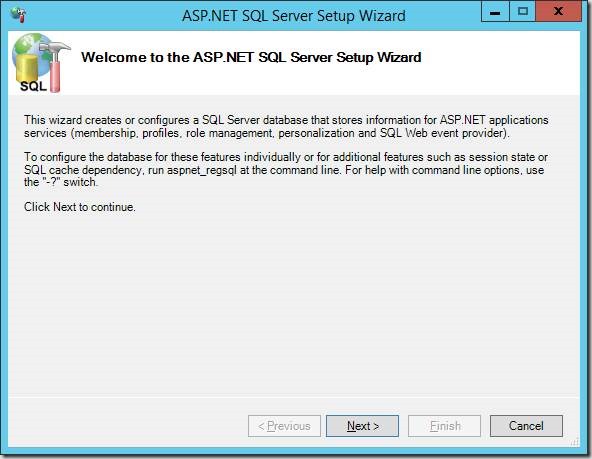
選擇安裝選項,我們是要配置,不是移除,例如以下圖:
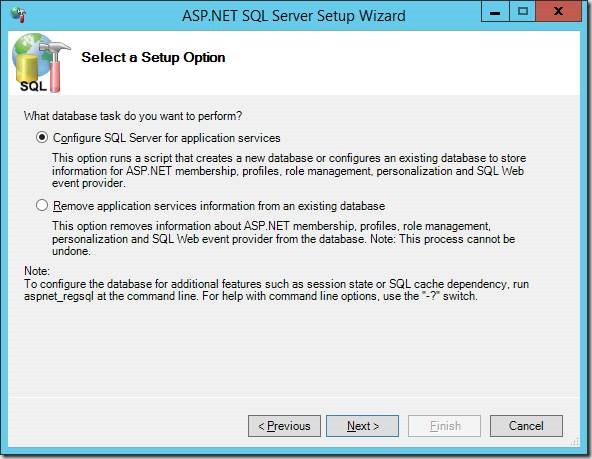
填寫數據庫服務器名和數據庫名稱。我這裏是單獨實例,不是默認的實例。所以server看起來比較奇怪。例如以下圖:
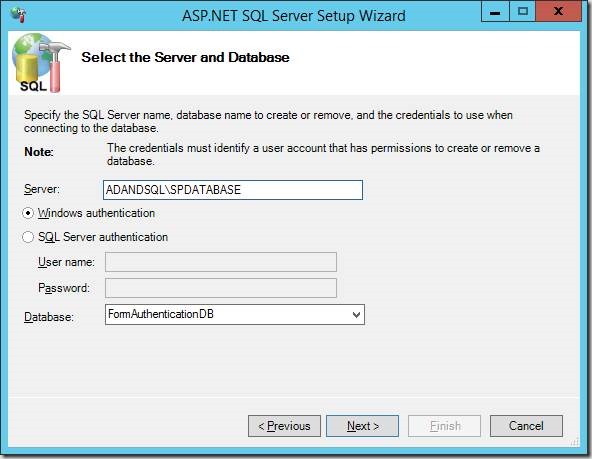
確認你的設置,是不是正確。例如以下圖:
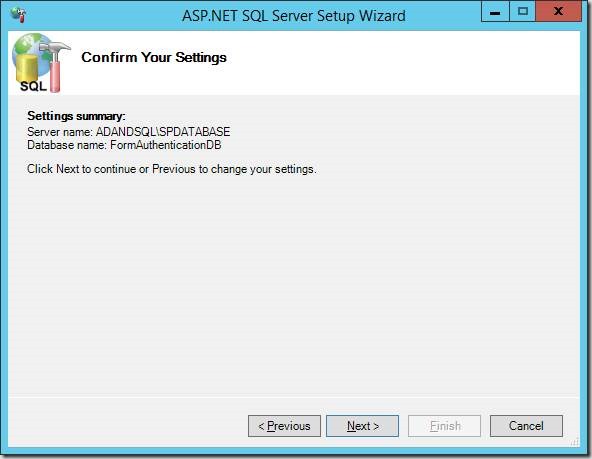
數據庫已經被創建或改動,這時我們能夠連接到數據庫上查看一下了。例如以下圖:
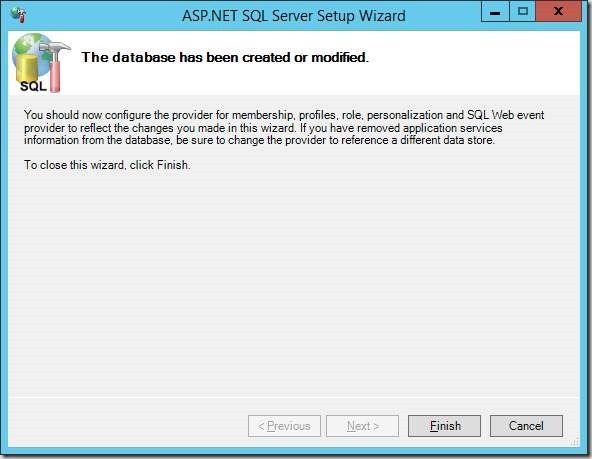
打開Sql Server管理工具,能夠看到我們創建的數據庫和表,確實已經創建了。例如以下圖:
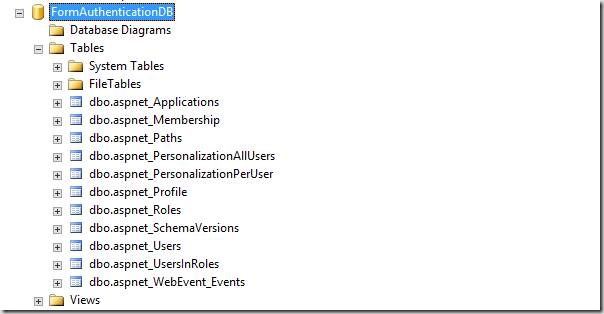
而後改動CA、STS服務、Web App的web.config就可以;
打開IIS,從IIS裏找到管理中心的站點,右鍵瀏覽,改動配置文件。例如以下圖:
當然。假設你很熟悉,直接去找到配置文件就可以。
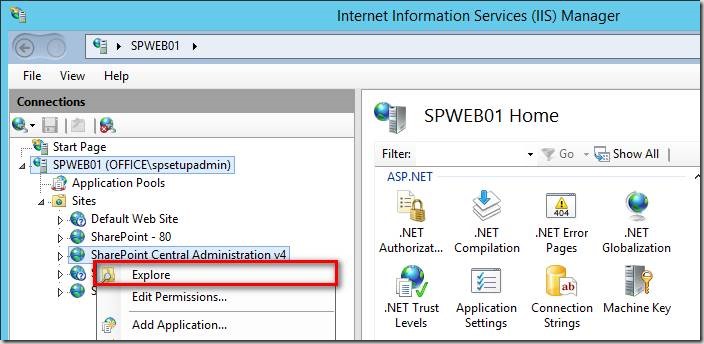
例如以下配置文件,用Visual Studio打開,記事本也能夠,可是結構不清晰;
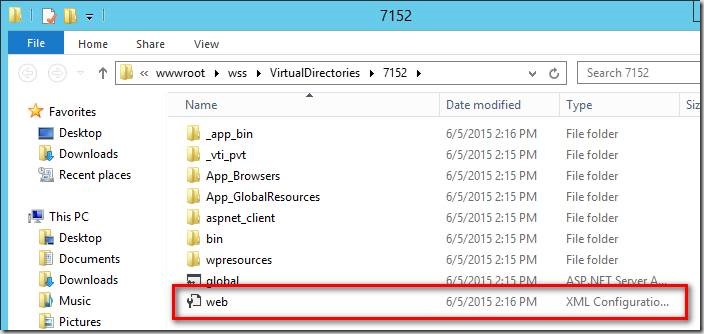
例如以下位置加入數據庫連接串(</SharePoint>和<system.web>之間)。例如以下圖:
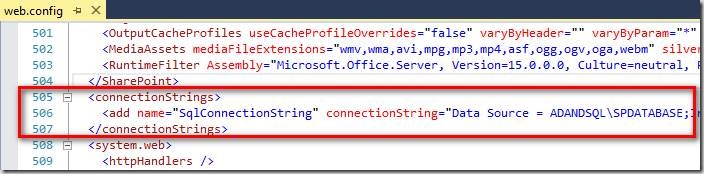
<connectionStrings> <add name="SqlConnectionString" connectionString="Data Source = DB;Initial Catalog = FormAuthenticationDB;Integrated Security = SSPI"/> </connectionStrings>
例如以下位置加入Membership Provider和Role Provider
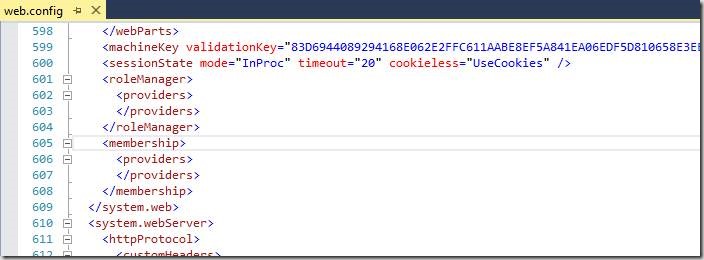
<membership defaultProvider="LINYUMembership"> <providers> <add name="LINYUMembership" connectionStringName="SqlConnectionString" passwordAttemptWindow="10" enablePasswordRetrieval="false" enablePasswordReset="true" requiresQuestionAndAnswer="false" applicationName="/" requiresUniqueEmail="true" passwordFormat="Hashed" type="System.Web.Security.SqlMembershipProvider, System.Web, Version=2.0.0.0, Culture=neutral, PublicKeyToken=b03f5f7f11d50a3a"/> </providers> </membership> <roleManager defaultProvider="LINYURole"> <providers> <add name="LINYURole" connectionStringName="SqlConnectionString" applicationName="/" type="System.Web.Security.SqlRoleProvider, System.Web, Version=2.0.0.0, Culture=neutral, PublicKeyToken=b03f5f7f11d50a3a" /> </providers> </roleManager>
加入完成的截圖,覆蓋掉已經存在的空節點,例如以下圖:
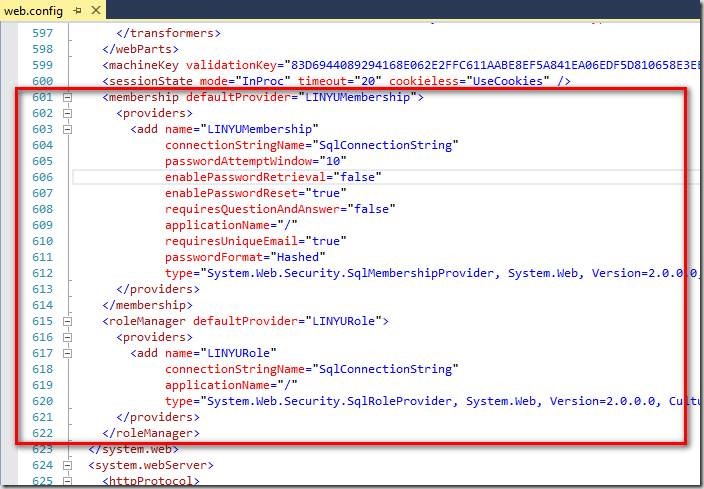
改動STS服務的配置文件。通過IIS找到,例如以下圖:
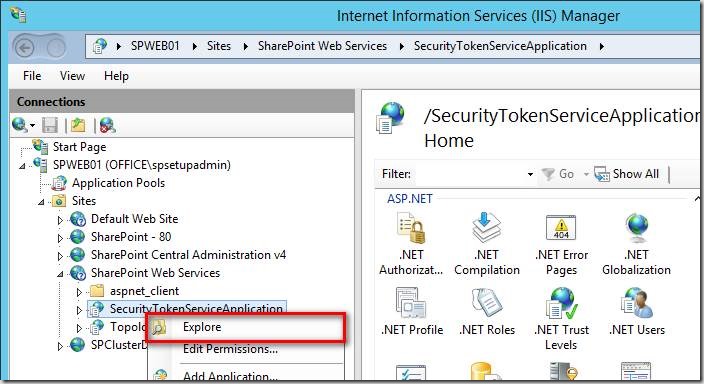
在</system.serviceModel>以下加入數據庫連接字符串,例如以下圖:

在以下直接加入<system.web>節點和Membership Provider和Role Provider,例如以下圖:
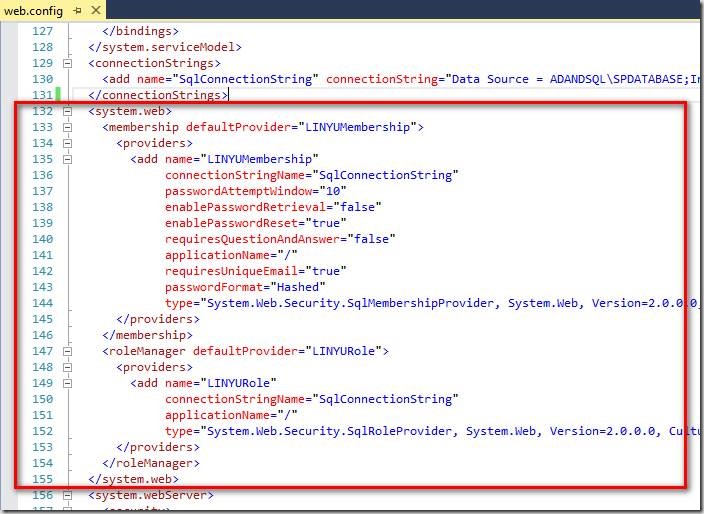
改動Web App的配置文件,例如以下圖:
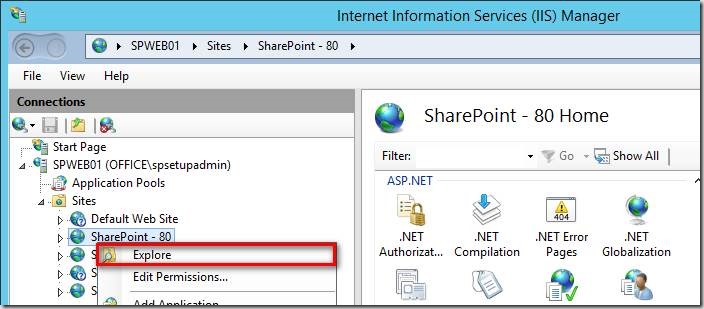
在</SharePoint>以下,加入數據庫連接字符串。例如以下圖:

找到下圖位置,加入我們的節點,例如以下圖:

加入完成,例如以下圖:
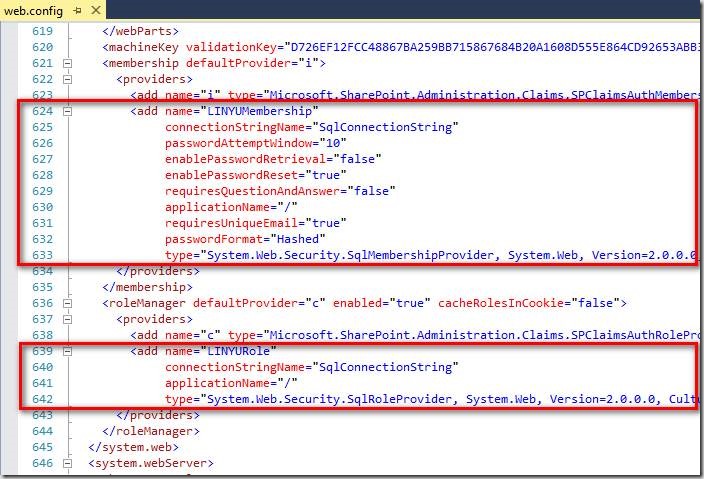
到此,配置文件均改動成功,去管理中心改動Web App的認證就可以。
打開管理中心,找到我們要配置的web應用程序,點擊驗證提供程序。例如以下圖:
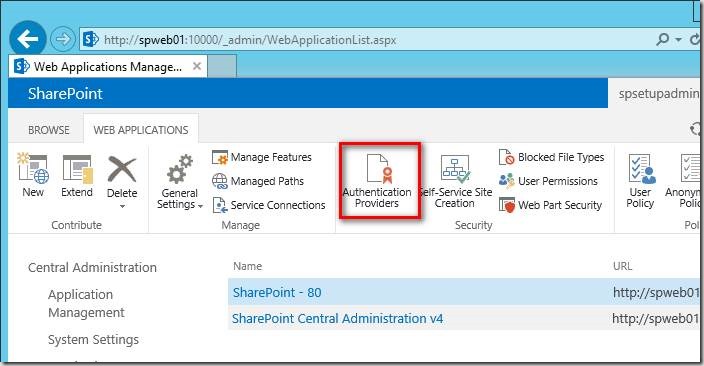
勾選FBA認證。並填寫我們的membership和provider。然後保存。例如以下圖:
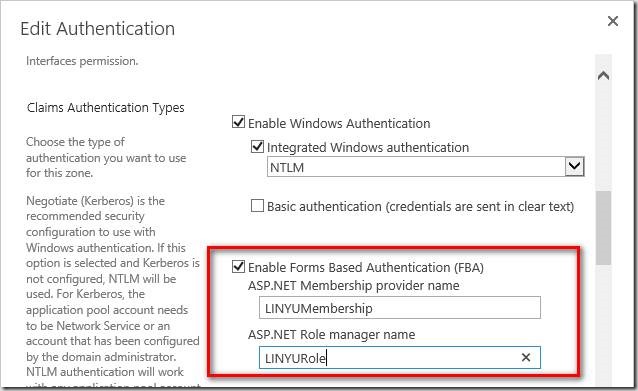
打開站點。已經能夠選擇登陸方式了,例如以下圖:

選擇表單登陸。進入登陸頁面(可是此時還不能登錄。由於沒有為站點加入form認證的用戶),例如以下圖:
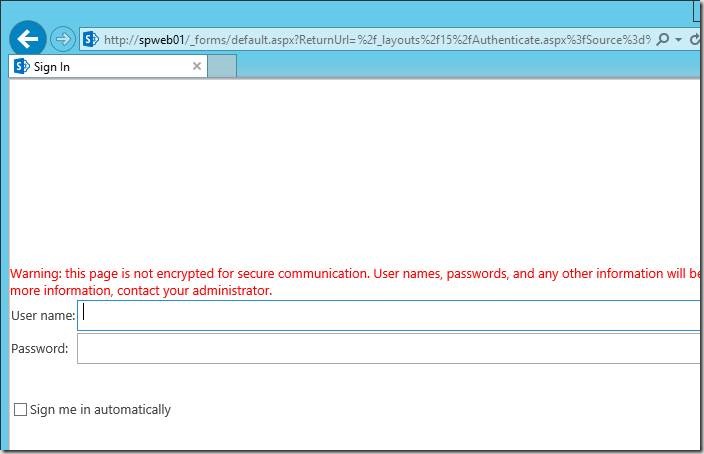
去管理中心。改動站點集管理員,查找已經加入好的用戶,例如以下圖:
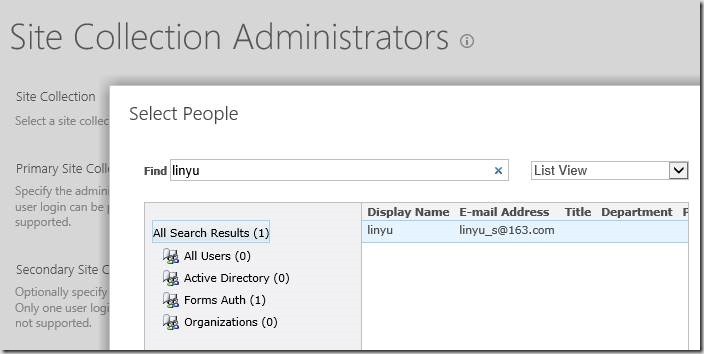
而後用linyu來登陸,能夠發現已經登陸上來了,說明表單認證配置成功!
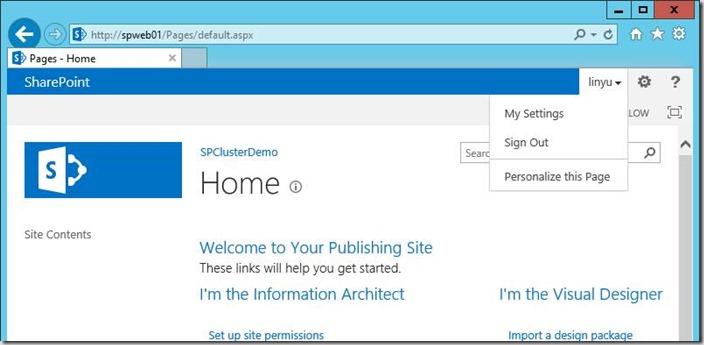
查看用戶信息,賬戶名稱確實是表單認證的賬戶,例如以下圖:
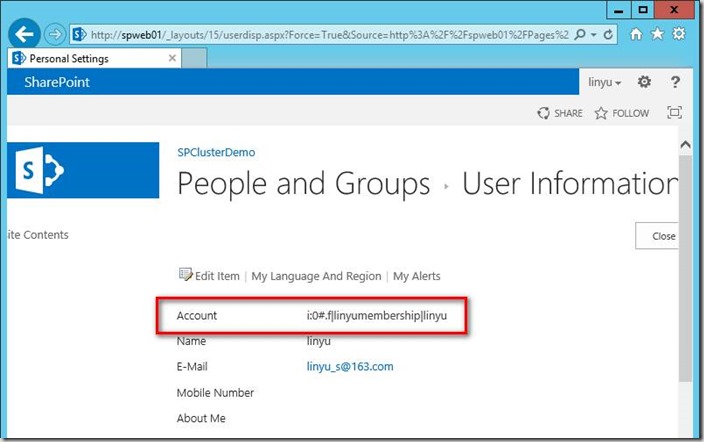
總 結
事實上表單認證的配置是SharePoint開發的一個基本配置,拿出來也是給大家一個參考,希望能給須要的人帶來幫助。
SharePoint 2013 配置基於表單的身份認證
